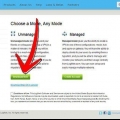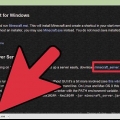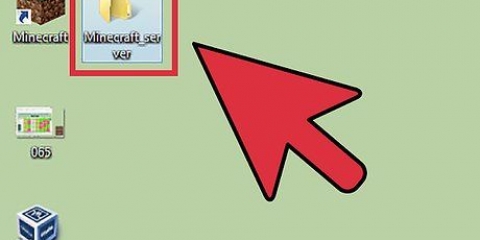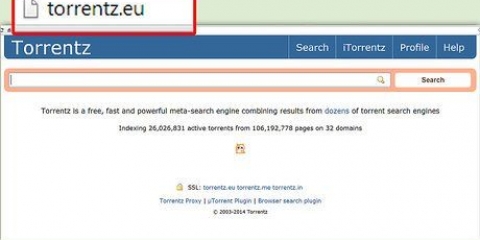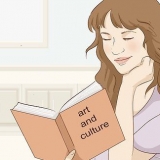Logg inn på kontoen din på sikre.logmein.no/. Klikk på datamaskinen du vil ha tilgang til.
Installering av serverfilene krever at du installerer en .exe kjører. Første gang den genererer en "EULA"-fil i katalogen - du må åpne denne og endre "false"-feltet til "true" for å fortsette. I tillegg må du kanskje laste ned den nyeste versjonen av Java.
Finn `server ip`-feltet. Kopier og lim inn Hamachi IP-adressen din (du finner denne via `Info`-alternativet under `Din datamaskin` i Hamachi-klienten) etter likhetstegnet. Lagre filen din.
Du kan også starte spillet via pausemenyen: gå til alternativer/innstillingsmenyen, og åpne `Spill til LAN`. Hvis de andre spillerne er på Hamachi-nettverket ditt, bør de se serveren din oppført på siden "Bli med server". Kjør Hamachi-nettverket ditt under oppsettprosessen og mens du spiller spillet.
Filene for Vanilla-serveren er tilgjengelig fra Minecraft.bare. Filene for Bukkit-serveren er tilgjengelig fra dl.bukkit.org. 
Lag en minecraft-server gratis
Innhold
Når det gjelder nettspill, kan det være svært å være vert for en server som lar titalls eller til og med hundrevis av mennesker spille samtidig varighet bli til. Så noen Minecraft-spillverter betaler faktisk vertsselskaper for å vedlikeholde serverne deres - noen ganger blir disse kostnadene til og med videreført til spillerne. Med noen få triks er det imidlertid det faktisk mulig å være vert for en Minecraft-server helt gratis - generelt er disse provisoriske serverne best egnet for små spill med noen få venner.
Trinn
Metode 1 av 2: Bruke en VPN
Merk: Denne metoden krever at alle som ønsker å spille på serveren Hamachi installerer (eller et lignende program), et gratis server-hosting-program.

1. Opprett et nettverk på Hamachi. Etter at Hamachi er lastet ned og installert, åpner du programmet. Bruk følgende trinn for å opprette et VPN (virtuelt privat nettverk) med Hamachi:
- Gå til `Nettverk` > "Mine nettverk".
- Klikk på "Legg til nettverk".
- Gi nettverket et navn, type og beskrivelse (valgfritt).
- Klikk på "Fortsett". Velg et alternativ for bli medforespørsler - hvis du spiller med venner på et trygt sted, er "Godta automatisk" vanligvis greit.
- Angi et passord.
- Følg instruksjonene på skjermen for å opprette et nettverk.

2. La de andre spillerne bli med i nettverket ditt. Når VPN-en din er klar til bruk, la de andre spillerne (som også må ha Hamachi installert) bli med i nettverket. Hvis du bruker gratisversjonen av Hamachi, er du begrenset til fem tilkoblinger. Spillere kan bli med i nettverket gjennom Hamachi .s klient eller over internett, med disse trinnene:

3. Last ned og installer de offisielle Minecraft-serverfilene. Nå som du har en fungerende VPN, trenger du riktig utstyr for å starte en server i spillet. Heldigvis er den tilgjengelig gratis fra Minecrafts offisielle nettsted ([www.Minecraft.bare minecraft.net]) på `Last ned`-siden.

4. Åpne serverfilen. Når serverfilene er fullstendig installert, åpner du "server"-filen i installasjonsmappen. Du vil se flere alternativer. Bruk følgende trinn for å konfigurere serveren:

5. Start et Minecraft flerspillerspill. Nå er du klar til å være vert for et spill for deg selv og vennene dine. Åpne spillklienten, logg på og klikk "Legg til server". Gi navnet på serveren og skriv inn Hamachi IP-adressen du brukte før. La de andre spillerne koble til denne IP-adressen.
Metode 2 av 2: Bruke portvideresending
Å starte

1. Last ned serverfilene fra Vanilla eller Bukkit. Du har to alternativer for å sette opp en Minecraft-server manuelt: vanilje og bukkit. Vanilla-servere er laget med serververktøyene fra Mojang, utviklerne av Minecraft. Bukkit-servere bruker tilpassede verktøy laget av tredjeparter. De fleste spillere vil velge Vanilla-servere når det kommer til småskala, privatdrevne spill med venner, og Bukkit-servere for mer store offentlige spill.

2. Opprett en ny katalog for serverfilene dine. Når du har serveren .exe-filen du ønsker, opprett deretter en ny mappe kalt `Minecraft Server` eller noe lignende, og plasser den.exe-filen i den mappen. Installasjonen oppretter nye filer i katalogen til .exe, så det er vanligvis enklest å administrere dem ved å lage din egen mappe for dem.
Vanilje servere
 1. Kjør serverfilen. Følg instruksjonene på skjermen for å fortsette. Oppsettsklienten vil nå lage spillverdenen og laste inn eventuelle ekstra filer som trengs. Du bør motta et varsel når installasjonsprosessen er fullført.Det kan hende du trenger den nyeste versjonen av Java for å kjøre serverfilen.
1. Kjør serverfilen. Følg instruksjonene på skjermen for å fortsette. Oppsettsklienten vil nå lage spillverdenen og laste inn eventuelle ekstra filer som trengs. Du bør motta et varsel når installasjonsprosessen er fullført.Det kan hende du trenger den nyeste versjonen av Java for å kjøre serverfilen. 2. Gjør deg selv til operatør. I Minecraft har ops ("operatører") mer kontroll over serverne de kjører. For å gi deg selv disse tillatelsene, åpne filen ops.txt og skriv inn Minecraft-brukernavnet ditt (uten feil og nøyaktig).Du kan også skrive inn brukernavnene til venner du vil lage `ops`.
2. Gjør deg selv til operatør. I Minecraft har ops ("operatører") mer kontroll over serverne de kjører. For å gi deg selv disse tillatelsene, åpne filen ops.txt og skriv inn Minecraft-brukernavnet ditt (uten feil og nøyaktig).Du kan også skrive inn brukernavnene til venner du vil lage `ops`. 3. Du kan også justere spillet ditt hvis du vil. For å endre reglene for spillet du er vert for, åpne filserveren.egenskaper i serverkatalogen ved hjelp av Notepad eller et lignende tekstredigeringsprogram. Hver linje i filen representerer en annen spillegenskap – ved å endre disse reglene kan du endre hvordan spillet oppfører seg. Noen av de viktigste alternativene finner du nedenfor; en komplett liste er tilgjengelig her.
3. Du kan også justere spillet ditt hvis du vil. For å endre reglene for spillet du er vert for, åpne filserveren.egenskaper i serverkatalogen ved hjelp av Notepad eller et lignende tekstredigeringsprogram. Hver linje i filen representerer en annen spillegenskap – ved å endre disse reglene kan du endre hvordan spillet oppfører seg. Noen av de viktigste alternativene finner du nedenfor; en komplett liste er tilgjengelig her.- spillmodus: 0 for Survival, 1 for Creative.
- gyte monstre/dyr: `true` får disse skapningene til å vises på kartet; `false` gjør at de ikke vises.
- tillat-netter: hvis det er sant, kan spillere gå til netter, en slags helvetesdimensjon på kartet.
- vanskelighetsgrad: 0 for fredelig, 1 for lett, 2 for normal og 3 for vanskelig.

- Les også denne artikkelen om emnet.
- En annen flott guide er tilgjengelig på de offisielle Minecraft-forumene.

- Andre spillere kan koble til din IP-adresse på samme måte.
- En enkel måte å finne din IP-adresse er via port fremover.com ser i øverste høyre hjørne.
4. Sett opp portviderekobling på datamaskinen. Dette er den vanskelige delen av manuelt å sette opp en Minecraft-server. Hvis du ikke gjør dette, vil ikke andre spillere kunne koble seg til spillet ditt, så dette er viktig. Portvideresending er en noe kompleks prosess som kan variere avhengig av ruteren du bruker. Heldigvis finnes det flere guider tilgjengelig på nettet for å hjelpe deg med dette. Et flott sted å starte er portforward.no; som har en omfattende liste over portvideresendingsveiledninger for hundrevis av rutermodeller (her tilgjengelig.)
5. Start en server med din IP-adresse. Start Minecraft-serveren, logg på Minecraft og start spillet. I flerspillermenyen velger du "Legg til server".` Skriv inn ruterens IP-adresse i `Server Address`-feltet og gi serveren et navn. Koble til serveren fra listen over alternativer på siden "Bli med server". Gratulerer! Spillet ditt skal nå kjøre.
Bukkit-servere
 1. Gi filen nytt navn til `craftbukkit.krukke.` Bukkit-servere har ikke et enkelt grensesnitt som Vanilla-servere, så vi må lage et program for å åpne dem manuelt. Start med å gi nytt navn til Bukkit-hovedfilen slik at den er i .jar-filformat — lar deg lagre det som separat .kjør bat-fil.
1. Gi filen nytt navn til `craftbukkit.krukke.` Bukkit-servere har ikke et enkelt grensesnitt som Vanilla-servere, så vi må lage et program for å åpne dem manuelt. Start med å gi nytt navn til Bukkit-hovedfilen slik at den er i .jar-filformat — lar deg lagre det som separat .kjør bat-fil. 2. lage en.bat-fil til craftbukkit.krukke å kjøre. Åpne Notisblokk eller et lignende tekstredigeringsprogram (Nei tekstbehandler som f.eks. Bli). Lim inn teksten i vinduet, og pass på at linjeskiftene er de samme. Lagre filen under et navn som `start server.bat` (de .bat-forlengelse er den viktigste delen).@EKKO AV
2. lage en.bat-fil til craftbukkit.krukke å kjøre. Åpne Notisblokk eller et lignende tekstredigeringsprogram (Nei tekstbehandler som f.eks. Bli). Lim inn teksten i vinduet, og pass på at linjeskiftene er de samme. Lagre filen under et navn som `start server.bat` (de .bat-forlengelse er den viktigste delen).@EKKO AV
SET BINDIR=%~dp0
CD /D `%BINDIR%`
java -Xmx1G -Xms1G -jar craftbukkit.krukke
PAUSE 3. åpne den .bat-fil. Når du åpner din nye .bat-fil, vil det være craftbukkit.jar, som vil starte serveroppsettet for å lage spillverdenen og laste inn spillkomponentene. Følg instruksjonene på skjermen som kreves for å starte serveren.
3. åpne den .bat-fil. Når du åpner din nye .bat-fil, vil det være craftbukkit.jar, som vil starte serveroppsettet for å lage spillverdenen og laste inn spillkomponentene. Følg instruksjonene på skjermen som kreves for å starte serveren.
4. Sett opp portvideresending og koble til serverne akkurat som Vanilla-serverne. Å sette opp portvideresending på datamaskinen din er det samme med Bukkit-servere som med Vanilla-servere. Igjen, portvideresendingsmanualer for de forskjellige rutermodellene være tilgjengelig her. Les også wikiHow-artikkelen om portvideresending eller opplæring på de offisielle Minecraft-foraene.
Når du har satt opp portvideresending, kan du og de andre spillerne koble til serveren ved å bruke IP-adressen din, som vist ovenfor.
Merknader på Mac-datamaskiner
 1. Last ned .jar-versjoner av filene. På Mac-datamaskiner, prosessen for å lage både Vanilla- og Bukkit-servere omtrent samme. Det er imidlertid flere forskjeller, som vi vil diskutere i denne delen. For å komme i gang må du laste ned enten Vanilla- eller Bukkit-filen som er dedikert til Mac-datamaskiner.Vanilla-filen for andre operativsystemer enn Windows kan lastes ned som .krukke. Endre utvidelsen av Bukkit-filen for Mac til .krukke.
1. Last ned .jar-versjoner av filene. På Mac-datamaskiner, prosessen for å lage både Vanilla- og Bukkit-servere omtrent samme. Det er imidlertid flere forskjeller, som vi vil diskutere i denne delen. For å komme i gang må du laste ned enten Vanilla- eller Bukkit-filen som er dedikert til Mac-datamaskiner.Vanilla-filen for andre operativsystemer enn Windows kan lastes ned som .krukke. Endre utvidelsen av Bukkit-filen for Mac til .krukke. 2. gjøre.kommandofiler for å kjøre serverfilene. Rundt .jar server-filer for å kjøre på en Mac, trenger du en separat .bruk kommandofilen. Du lager denne filen med TextEdit. Klikk på "Format" > `Konverter til ren tekst`, og lim inn strengene nedenfor i vinduet, og hold mellomrommene uendret. Lagre filen som `startserver.kommando` eller noe lignende (utvidelsen .kommando er den viktigste delen her).
2. gjøre.kommandofiler for å kjøre serverfilene. Rundt .jar server-filer for å kjøre på en Mac, trenger du en separat .bruk kommandofilen. Du lager denne filen med TextEdit. Klikk på "Format" > `Konverter til ren tekst`, og lim inn strengene nedenfor i vinduet, og hold mellomrommene uendret. Lagre filen som `startserver.kommando` eller noe lignende (utvidelsen .kommando er den viktigste delen her).- For vanilje:
- #!/bin/bash
cd `$(dirnavn `$0`)`
exec java -Xmx1G -Xms1G -jar minecraft_server.krukke
- #!/bin/bash
- For Bukkit:
- #!/bin/bash
cd `$( dirname `$0` )`
java -Xmx1G -Xms1G -jar craftbukkit.krukke
 3. Bruk Terminal for å de.kommandofiler å åpne. Bruk deretter .kommandofiler du opprettet for å starte serverfilene. Åpne Terminal (du kan gjøre dette ved å skrive `terminal` i Mac-søkeboksen) og lim inn `chmod a+x` i vinduet. Ikke glem plassen på slutten av strengen. Deretter drar du den .kommandofilen i vinduet, og den skal kjøres umiddelbart.
3. Bruk Terminal for å de.kommandofiler å åpne. Bruk deretter .kommandofiler du opprettet for å starte serverfilene. Åpne Terminal (du kan gjøre dette ved å skrive `terminal` i Mac-søkeboksen) og lim inn `chmod a+x` i vinduet. Ikke glem plassen på slutten av strengen. Deretter drar du den .kommandofilen i vinduet, og den skal kjøres umiddelbart. - #!/bin/bash
Tips
- Merk at du må kjøre serverprogrammene (inkludert din .flaggermus av .kommandofil) hvis du vil at serveren skal fortsette å kjøre.
- Det er viktig å gjøre deg selv til en "operatør" hvis du gjør serveren tilgjengelig for omverdenen - på den måten kan du bruke administratorrettighetene dine til å stenge juksemakere, troll og andre irriterende eller irriterende spillere ute.
Nødvendigheter
- Få tilgang til konfigurasjonen av ruterne
- En datamaskin med minst 1 GB RAM eller mer
- Ruter passord
Artikler om emnet "Lag en minecraft-server gratis"
Оцените, пожалуйста статью
Populær